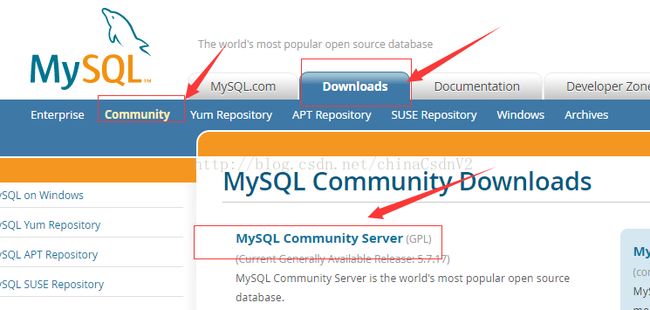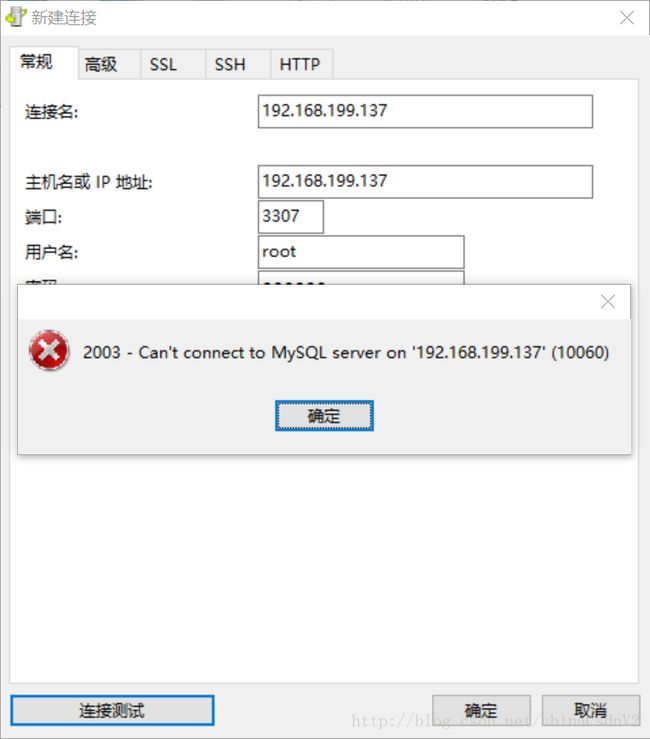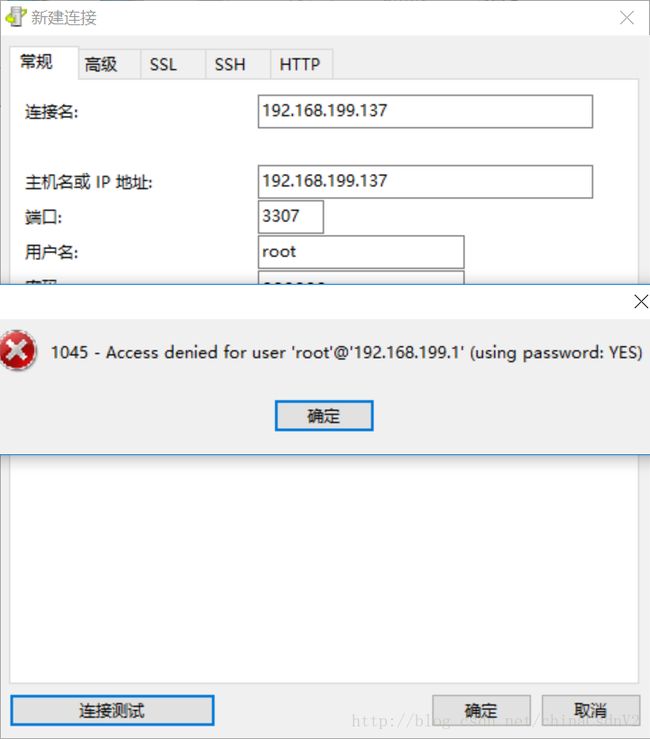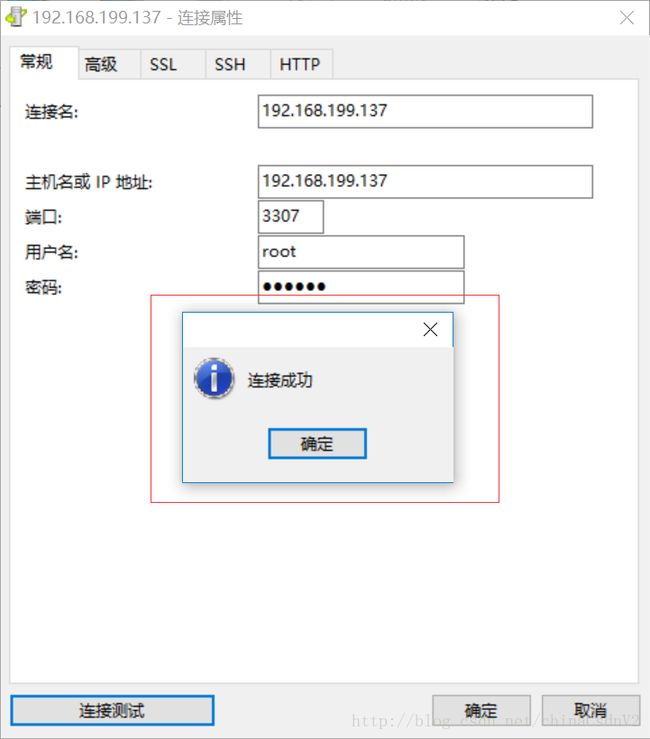11、centos6虚拟机简单安装mysql5.7
继上一遍安装虚拟机后,再安装一台搭建mysql服务
1、mysql官网下载教程 【http://jingyan.baidu.com/article/ceb9fb10b77bba8cad2ba09a.html】
官网地址:https://dev.mysql.com/downloads/ 下载最新的mysql-5.7.17-linux-glibc2.5-x86_64.tar 【官网】一些国内镜像:
http://ftp.plusline.de/mysql/Downloads/MySQL-5.5/
http://mirrors.sohu.com/mysql/
进入下载页面:有其他版本的选择,
2、官网的文旦中写着镜像地址:https://dev.mysql.com/doc/refman/5.7/en/getting-mysql.html
http://dev.mysql.com/downloads/mirrors.html【无国内】
3、官网的文旦:https://dev.mysql.com/doc/refman/5.7/en/binary-installation.html#binary-installation-layout
mysql5.7的安装教程:
我按照另外一遍文旦安装 mysql-5.7.17-linux-glibc2.5-x86_64.tar 【http://blog.csdn.net/bao19901210/article/details/51917641】
①groupadd mysql
②useradd -r -g mysql mysql
③解压二进制文件到自己定义的/apps/mysql5.7/目录下:tar -zxvf mysql-5.7.17-linux-glibc2.5-x86_64.tar
④创建数据库存放文件夹: mkdir mysqlData
创建数据库缓存sock文件夹: mkdir tmp
⑤更改mysql5.7目录所属的组和用户。更改权限
chown -R mysql .
chgrp -R mysql .
⑥进入/apps/mysql5.7/mysql-5.7.17-linux-glibc2.5-x86_64 目录下:
执行mysql_install_db脚本,对mysql中的data目录进行初始化并创建一些系统表格。【最后一行是root初始化密码】
bin/mysqld --initialize --user=mysql --basedir=/apps/mysql5.7/mysql-5.7.17-linux-glibc2.5-x86_64 --datadir=/apps/mysql5.7/mysqlData
【 --user 启动mysql的用户
--basedir mysql安装目录
--datadir mysql数据仓库目录】
⑦ 将mysql5.7/目录下除了data/目录的所有文件,改回root用户所有,mysql用户只需作为mysql/data/目录下所有文件的所有者。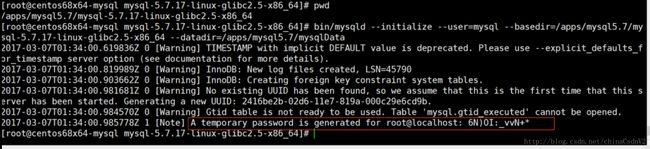
chown -R root .
chown -R mysql data
【这里如果有必要,就给每给文件夹都附上读写权限: chmod -R 777 /apps/mysql5.7/ (我的这里全部附上读写权限)】
⑧复制配置文件
cp support-files/my-default.cnf /etc/my.cnf
⑨mysql5.7配置文件需要修改my.cnf关键配置
[mysqld] 【必须要在这个标识后面配置】
basedir = /apps/mysql5.7/mysql-5.7.17-linux-glibc2.5-x86_64 【修改为自己的】
datadir = /apps/mysql5.7/mysqlData 【修改为自己的】
port = 3307
socket = /apps/mysql5.7/tmp/mysql.sock 【修改为自己的,这个tmp文件夹需要自己创建,创建后要赋予mysql权限,chown -R mysql:mysql tmp 】
sql_mode=NO_ENGINE_SUBSTITUTION,STRICT_TRANS_TABLES 【默认有】
⑩、将mysqld服务加入开机自启动项。
cp mysql.server /etc/init.d/mysql
chmod +x /etc/init.d/mysql
⑪、 把mysql注册为开机启动的服务
chkconfig --add mysql
⑫、 查看是否添加成功
chkconfig --list mysql
⑬、 mysql服务的开启和关闭【这几种方法都试一遍,发现除了bin/mysqld_safe& 可以启动,其他两个报错】
/etc/init.d/mysql start 或者 serivce mysql start 或者 bin/mysqld_safe&
/etc/init.d/mysql stop 或者 service mysql stop 或者 bin/mysqladmin -uroot -p
⑭、解决启动报错的问题
Starting MySQL.2017-03-07T09:36:01.819114Z mysqld_safe The file /usr/local/mysql/bin/mysqld
does not exist or is not executable. Please cd to the mysql installation
directory and restart this script from there as follows:
./bin/mysqld_safe&
See http://dev.mysql.com/doc/mysql/en/mysqld-safe.html for more information
ERROR! The server quit without updating PID file (/apps/mysql5.7/mysqlData/centos68x64-mysql.pid).
报错:解决方法【url】http://www.cnblogs.com/moss_tan_jun/p/6080058.html
mkdir -p /usr/local/mysql/bin
ln -s /apps/mysql5.7/mysql-5.7.17-linux-glibc2.5-x86_64/bin/mysqld /usr/local/mysql/bin/mysqld
为什么要创建 /usr/local/mysql/bin/mysqld 这个启动软连接?暂时不清楚。【需看官网文旦】
⑮、启动成功、登录mysql服务前建立软链接【作用?】:
ln -s /apps/mysql5.7/mysql-5.7.17-linux-glibc2.5-x86_64/bin/mysql /usr/local/bin
ln -s /apps/mysql5.7/mysql-5.7.17-linux-glibc2.5-x86_64/bin/mysqladmin /usr/local/bin
ln -s /apps/mysql5.7/mysql-5.7.17-linux-glibc2.5-x86_64/bin/mysqld_safe /usr/local/bin
ln -s /apps/mysql5.7/tmp/mysql.sock /tmp/mysql.sock
再次登录mysql服务成功:
修改密码: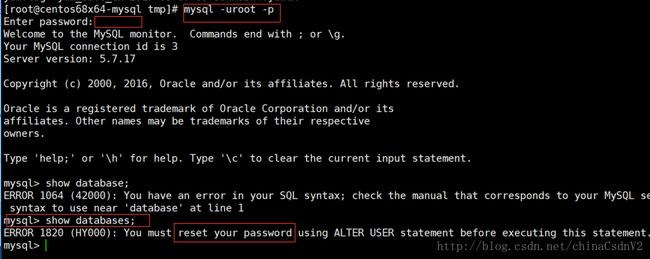
alter user 'root'@'localhost' identified by '123123';
⑯远程连接不上 2003错误,按照url配置【http://blog.csdn.net/sun614345456/article/details/53672150】
继续报错1045,继续排查【http://blog.csdn.net/yang382197207/article/details/18217429】
发现password是要设置的【防火墙关了、user表有数据,网上说的是ip地址被屏蔽,配置文件中没有,所以猜想配置密码错误】,
重新设置权限:
mysql -uroot -p123123
use mysql;
GRANT ALL PRIVILEGES ON *.* TO 'root'@'%' IDENTIFIED BY '123456' WITH GRANT OPTION;
FLUSH PRIVILEGES;
service mysqld restart
最后登录成功。